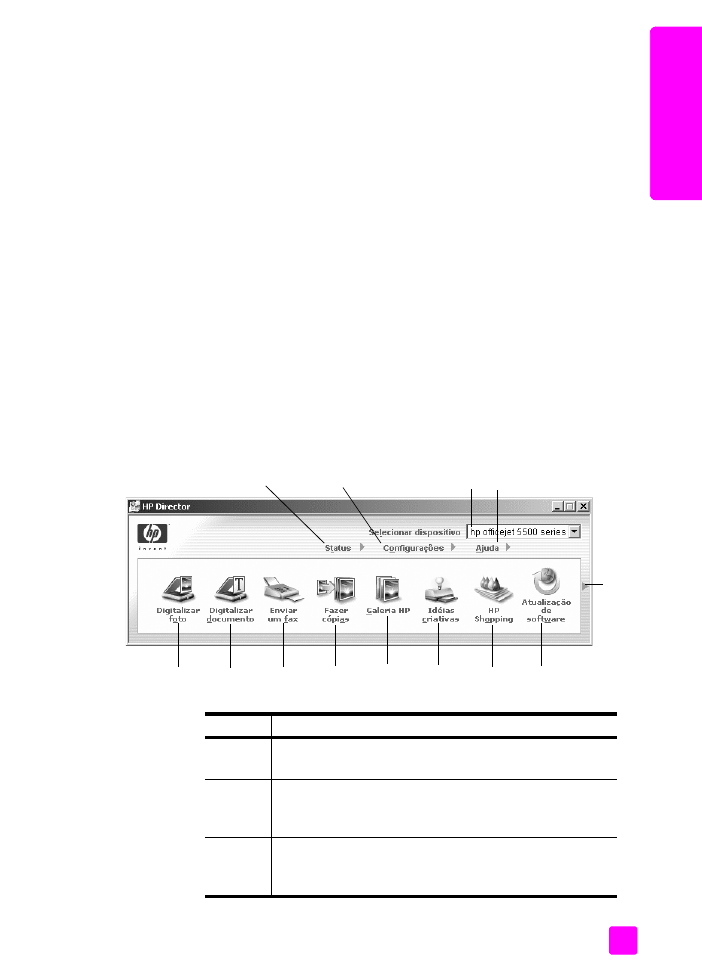
abrir o diretivo hp para usuários de Windows
1
Execute uma das seguintes ações:
–
Clique duas vezes
no ícone
Diretivo HP
na área de trabalho.
–
Na barra de tarefas do Windows,
clique em
Iniciar
, aponte
para
Programas
ou
Todos os programas (XP)
, escolha
HP
e,
então,
selecione
Diretivo HP
.
2
Na caixa
Selecionar dispositivo
,
clique para visualizar uma lista de
dispositivos HP instalados.
3
Selecione o
Officejet 5500 Series
.
4
O software
Diretivo HP
exibe somente os ícones que são adequados para
o dispositivo selecionado.
Nota:
Os ícones no gráfico do Diretivo HP a seguir podem parecer
diferentes em seu computador. O software Diretivo HP é personalizado com
base no dispositivo HP que está selecionado. Se o seu dispositivo não
estiver equipado com um recurso em particular, então o ícone para esse
recurso não aparecerá no software Diretivo HP no seu computador.
Dica:
Se o Diretivo HP em seu computador não contiver
quaisquer ícones, um erro pode ter ocorrido durante a instalação
do software. Para corrigir isso, use o Painel de Controle no
Windows para desinstalar completamente o software Diretivo HP
e, então, reinstale o Diretivo HP.
5
6
7
8
9
10
13
11
12
1
2
3
4
recurso
objetivo
1
Status
: use este recurso para
exibir o status atual de seu
HP Officejet.
2
Configurações
: use este recurso para exibir ou alterar as
várias configurações para o seu HP Officejet, como as de
impressão, digitalização, cópia ou fax.
3
Selecionar dispositivo
: utilize este recurso para selecionar
o dispositivo que deseja utilizar na lista de dispositivos HP
instalados.
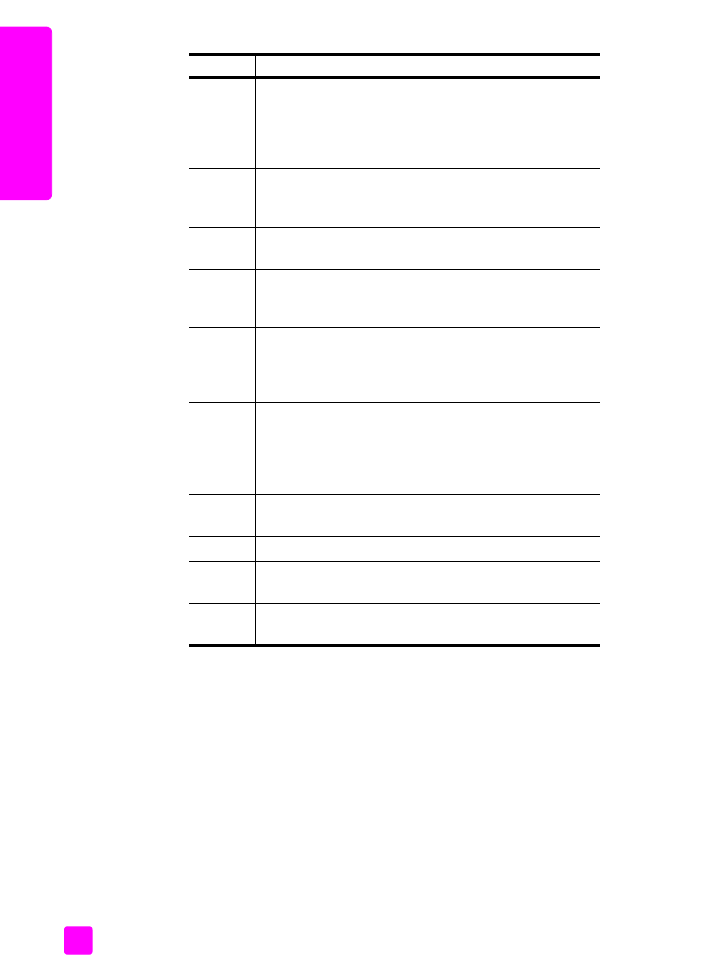
hp officejet 5500 series
capítulo 1
6
vi
sã
o
g
er
a
l d
o h
p
of
fic
ej
et